iphone xs max如何隐藏应用?iphone xs max隐藏应用办法
导读现在很多安卓手机都有应用隐藏的功能,很多朋友不知道的是iphone也是可以隐藏应用的,只不过设置相对复杂一点,下面跟着小编的教程动手操作吧!iphone xs max隐藏应用方法第一步:进入手机【设...
现在很多安卓手机都有应用隐藏的功能,很多朋友不知道的是iphone也是可以隐藏应用的,只不过设置相对复杂一点,下面跟着小编的教程动手操作吧!
iphone xs max隐藏应用方法
第一步:
进入手机【设置】之后,点击【屏幕使用时间】,然后点击【内容和隐私访问限制】。
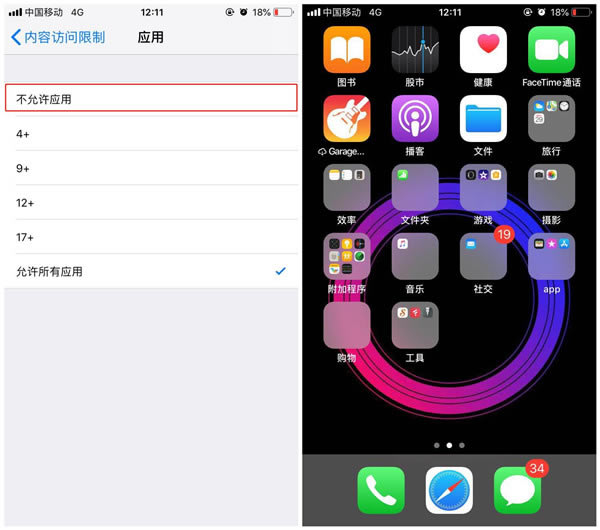
第二步:
输入屏幕使用时间的密码,然后点击【允许的应用】。
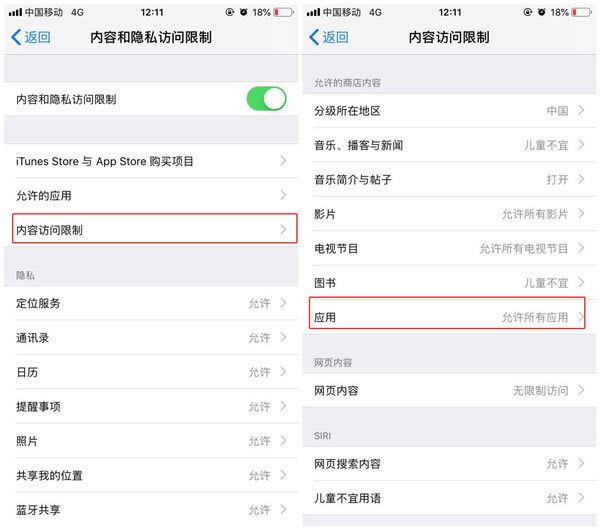
第三步:
选择需要隐藏的应用,点击右侧按钮即可。这里只能隐藏手机原装的应用,不能隐藏用户下载的应用,所以我们接着往下看。
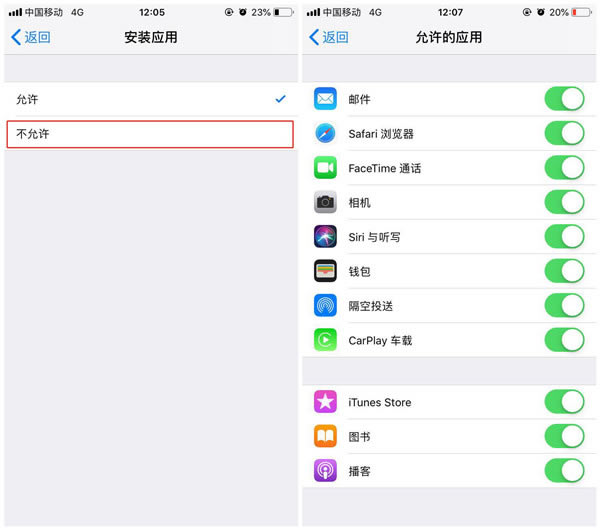
第四步:
返回上一步,找到并点击【内容访问限制】,然后找到【应用】选项,点击进入。
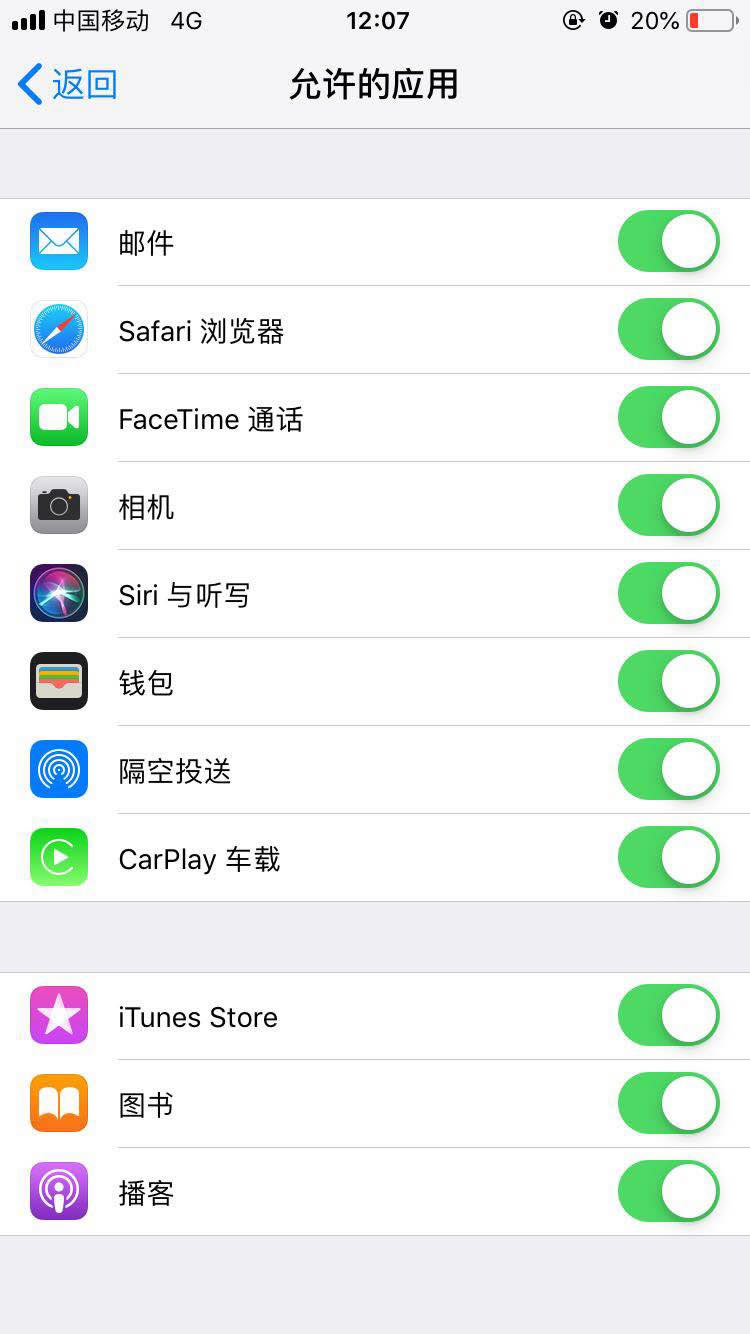
第五步:
选择【不允许应用】之后,桌面上的所有应用就会消失了,也可以选择隐藏分级的应用。如果想恢复显示,回来点击【运行所有应用】即可。
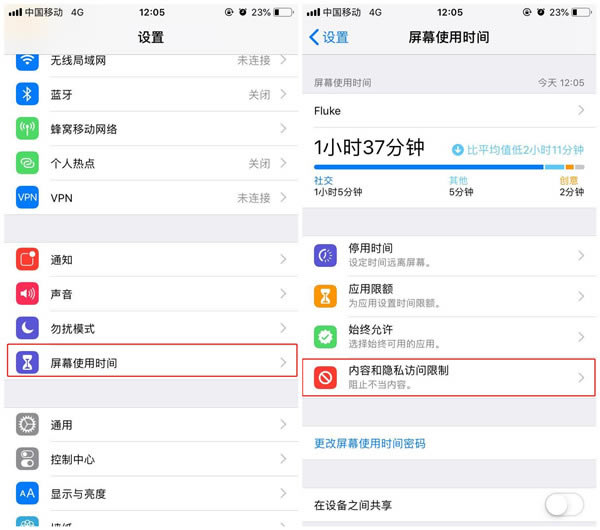
推荐:
iphone xs max怎么连接电脑?苹果iphone xs max连接电脑方法
iphone xs max怎么关闭后台?iphone xs max关闭后台软件方法
iphone Xs如何关闭系统自动更新?iphone Xs系统自动更新关闭方法
以上就是本篇文章的全部内容了,希望对各位有所帮助。如果大家还有其他方面的问题,可以留言交流,请持续关注本站!
……